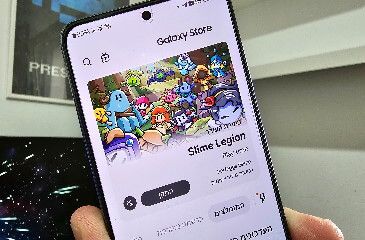כיצד להתחבר להתקני בלוטות' שונים באמצעות מכשיר הגלקסי
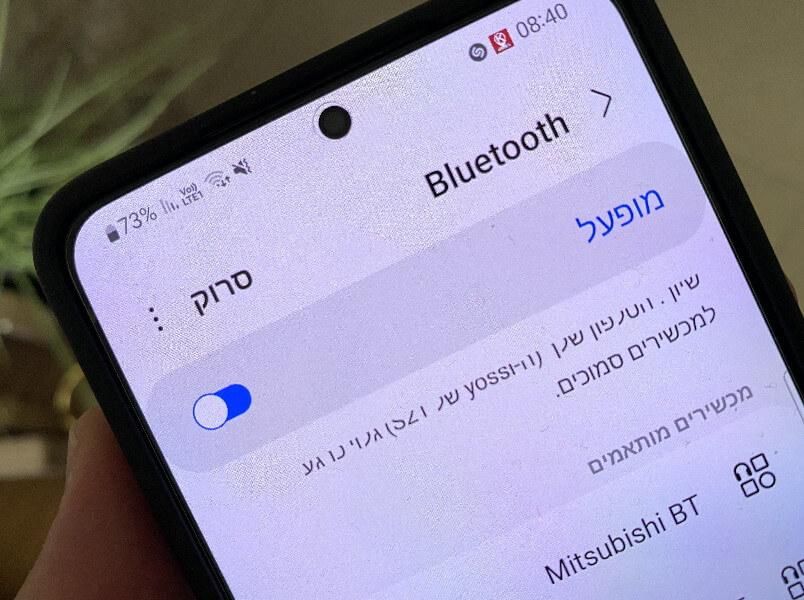
קיבלתם אוזניות בלוטות' חדשות ואתם רוצים להתחבר אליהן ממכשיר הגלקסי (Galaxy) שלכם בצורה אלחוטית כדי להאזין למוזיקה או לשוחח עם המשפחה והחברים ? במדריך זה נסביר כיצד להתחבר להתקנים ומכשירים שונים שמגיעים עם רכיב בלוטות' (Bluetooth), כמו: מקלדות, עכברים, רמקולים, מדפסות ועוד.
במסך הבית, לחצו על הגדרות (סמל בצורת גלגל שיניים).
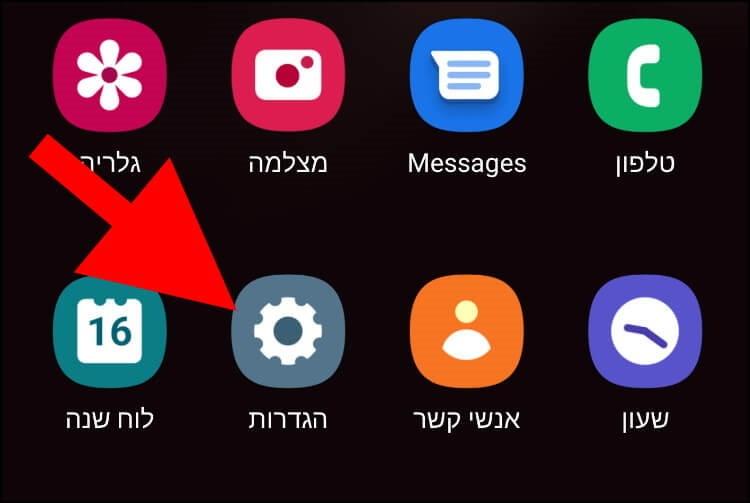
בחלון ההגדרות, לחצו על "חיבורים".
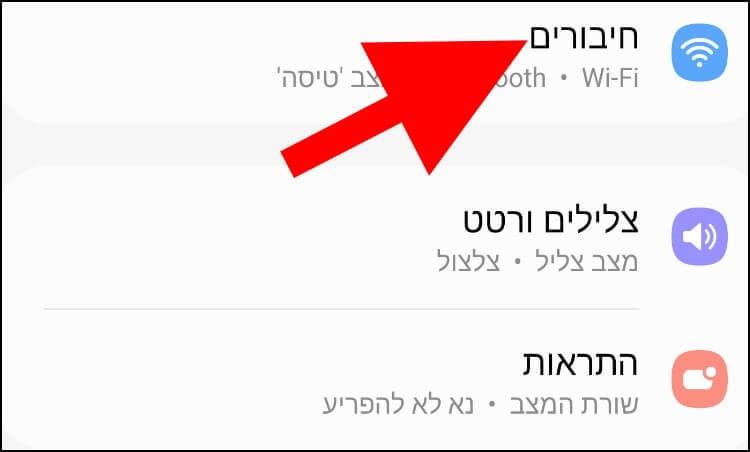
בהגדרות החיבורים לחצו על "Bluetooth".
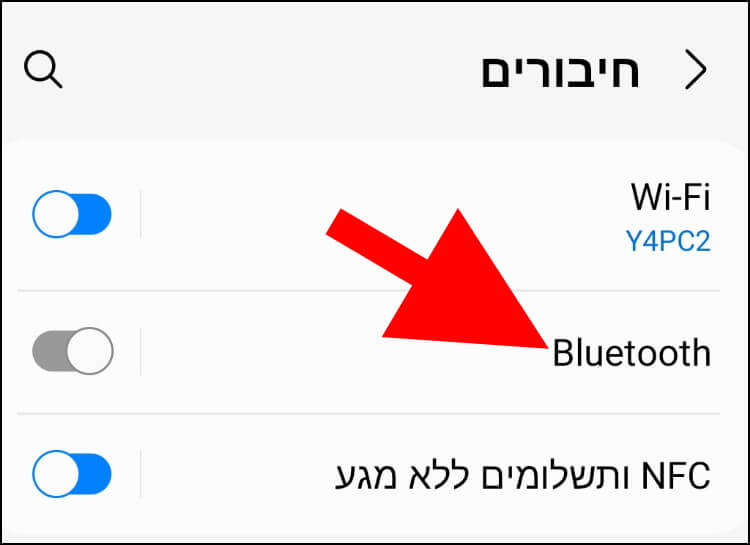
אגב, ניתן להגיע להגדרות הבלוטות' בצורה פשוטה ומהירה יותר דרך חלונית ההגדרות המהירות (Quick settings panel). החליקו מטה מחלקו העליון של המסך. אם לחצן הבלוטות' (סמל בצורת האות B) לא מופיע בתפריט שנפתח בחלק העליון של המסך, החליקו שוב מטה מחלקו העליון של המסך. לחצו לחיצה ארוכה על לחצן הבלוטות' כדי לפתוח את הגדרות הבלוטות'.
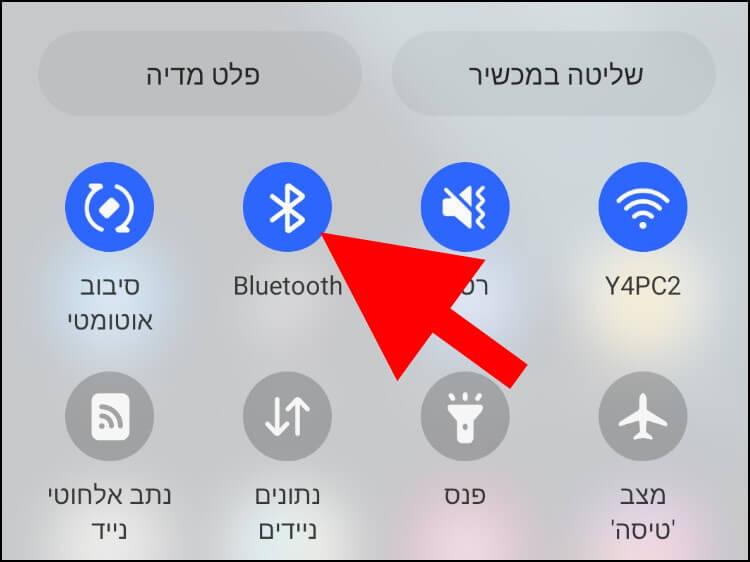
בחלון הגדרות בלוטות', הפעילו את הבלוטות' על ידי לחיצה על הכפתור שנמצא ליד "כבוי". אם הוא מופעל, השאירו אותו כך.
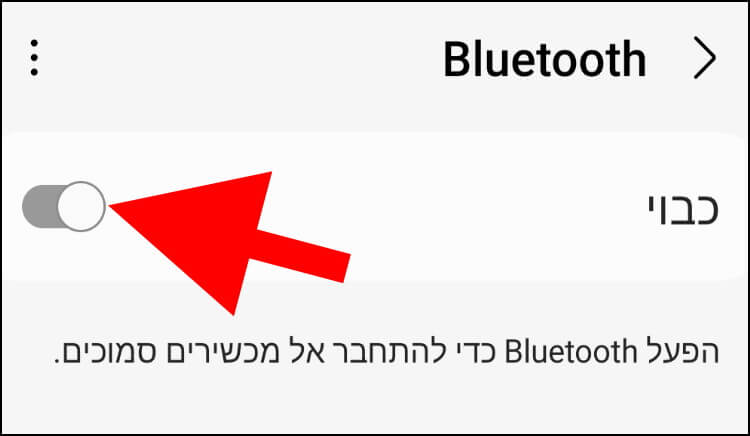
במרכז החלון יופיעו כל המכשירים שהתחברתם אליהם בעבר באמצעות קישוריות הבלוטות'. לחצו על המכשיר הרצוי כדי להתחבר אליו שוב. יש לוודא שהבלוטות' מופעל במכשיר שאתם רוצים להתחבר אליו.
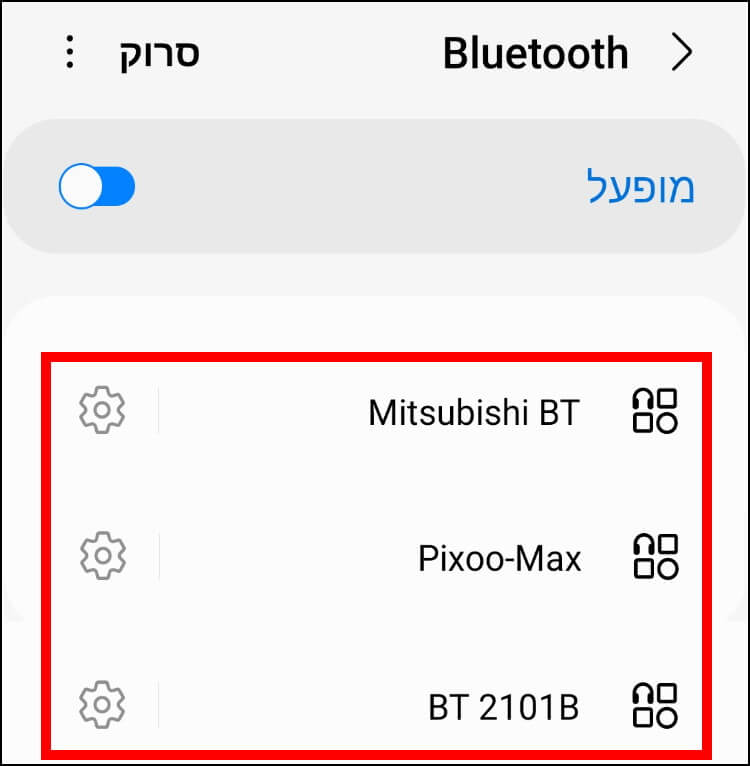
בחלק התחתון של החלון, תחת "מכשירים זמינים" ,יופיעו כל התקני הבלוטות' שנמצאים בסביבה שלכם.
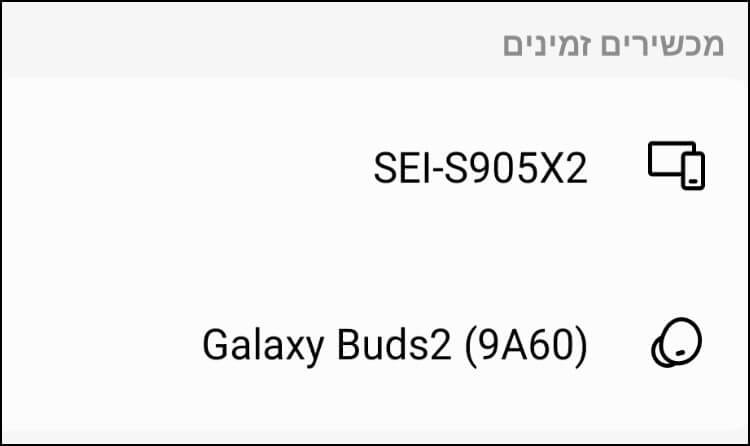
אם המכשיר שאתם רוצים להתחבר אליו לא מופיע ברשימה, ודאו כי קישוריות הבלוטות' שלו מופעלת ושהוא נמצא במצב צימוד (Pairing).
כדי להתחבר לאחד מהמכשירים המופיעים ברשימה, לחצו על השם של המכשיר שאתם רוצים להתחבר אליו. ייתכן שתצטרכו להזין סיסמה כדי להתחבר למכשיר החדש.